Propaganda
O iOS 11 traz a terceira iteração principal do recurso de atalho da Apple, conhecido como Centro de Controle. Vimos pela primeira vez o iOS 7 e foi atualizado no ano passado.
No iOS 11 O que há de novo no iOS 11? Os novos recursos do seu iPhoneAqui está tudo sobre o seu iPhone e iPad com a chegada do iOS 11 no final de 2017. consulte Mais informação , A Apple está voltando ao design de página única para o Control Center, com base em widgets expansíveis e controles personalizáveis. Isso significa que as coisas que eram memória muscular nos últimos dois anos estão em um lugar completamente diferente.
Se você está se perguntando como desativar o AirDrop Desative o AirDrop para evitar uma enxurrada de imagens NSFWVocê recebeu uma imagem surpreendente dos órgãos genitais de alguém no seu telefone enquanto andava de ônibus ou trem? Você foi bluejacked! Aqui está o que isso significa e o que você pode fazer para impedir isso. consulte Mais informação , ativar turno da noite Chegou o iOS 9.3, eis por que você deve atualizar Embora se concentre principalmente em correções de bugs e desempenho aprimorado, o iOS 9.3 apresenta alguns novos recursos que tornam a atualização ainda mais interessante. consulte Mais informação ou altere a saída do AirPlay para a música que você está ouvindo, leia nosso guia abaixo.
Novos widgets expansíveis
O novo Centro de Controle baseia-se no conceito de widgets e controles. Os widgets são expansíveis e revelam mais opções (por exemplo, o widget Música). Controles são ações específicas que aparecem como botões únicos. Você pode pressionar ou 3D Toque neles Tudo o que você pode fazer com o toque em 3D no seu iPhoneO toque em 3D é realmente apenas um nome sofisticado para uma tela sensível à pressão, mas adiciona uma série de opções extras de entrada ao iOS. consulte Mais informação para mostrar opções contextuais (por exemplo, lanterna).
O widget de alternância
A primeira coisa que você notará no novo Centro de Controle é que a faixa de alternância na parte superior com a qual estávamos familiarizados desde o iOS 11 foi convertida em um widget.
No canto superior esquerdo, você encontrará quatro opções: Modo avião, Bluetooth, Wi-Fi, Celular. Toque em uma alternância e você poderá ativar ou desativar o recurso.
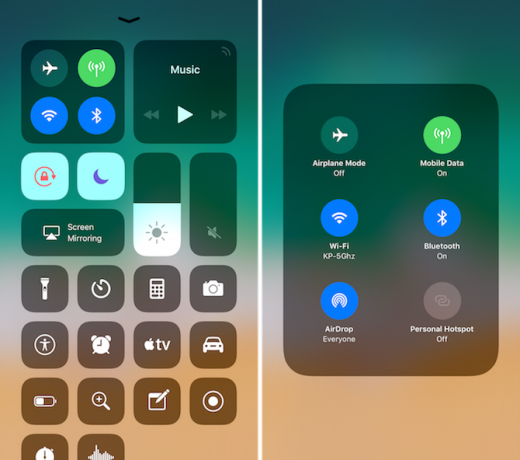
Tente tocar em 3D ou pressione e segure o próprio widget e ele se expandirá.
E é aqui que você encontrará AirDrop característica. Toque nele e você poderá alterar o recebimento do AirDrop AirDrop não está funcionando? Solucionar problemas de problemas de transferência de arquivosTendo problemas com o AirDrop? Podemos orientá-lo em todas as opções disponíveis. consulte Mais informação de desativado para contatos somente ou para todos.
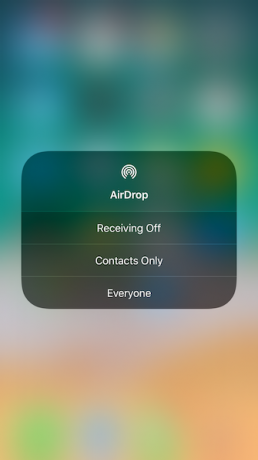
A última alternância é nova para o iOS 11: Hotspot pessoal Como corrigir 5 ameaças comuns à segurança do iPhone e iPadNovas ameaças à segurança provam que os dispositivos da Apple não são mais "à prova de balas". Os proprietários de iPhone e iPad precisam saber quais ameaças podem encontrar e como corrigi-los se o pior acontecer. consulte Mais informação . Toque nele para ativar rapidamente o recurso de amarrar.
The Music Widget
No canto superior direito, você encontrará o widget Música. Você verá uma breve descrição rotativa do que está tocando. E há botões para reproduzir / pausar, anterior e seguinte.
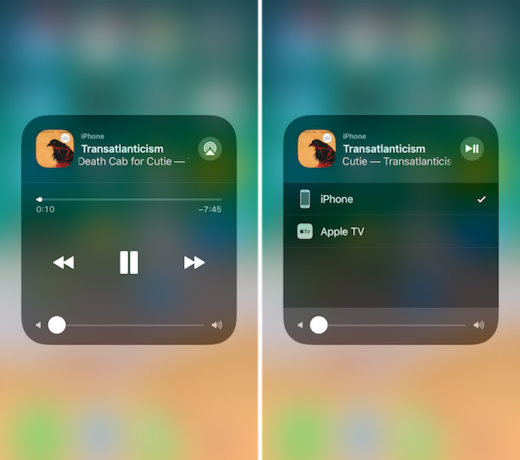
3D Toque no widget e você entrará no modo expandido. Aqui você poderá procurar a faixa e alterar o volume também.
Na parte superior, ao lado do título, você encontrará o novo ícone do AirPlay. Toque nele para ver uma lista de todas as saídas de áudio disponíveis. Toque em outra saída para alternar para ela.
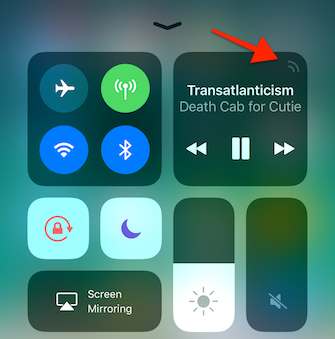
Se você alternar frequentemente entre saídas - dos alto-falantes do iPhone AirPods Revisão do Apple AirPodsTudo o que você precisa saber sobre os Apple AirPods. consulte Mais informação para Apple TV Os 21 melhores aplicativos de entretenimento para o seu Apple TVSua Apple TV tem acesso a alguns aplicativos realmente incríveis. consulte Mais informação - tocar três vezes para chegar até aqui pode ser um pouco entediante, então a Apple adicionou um atalho oculto para abrir rapidamente o menu AirPlay no Centro de Controle.
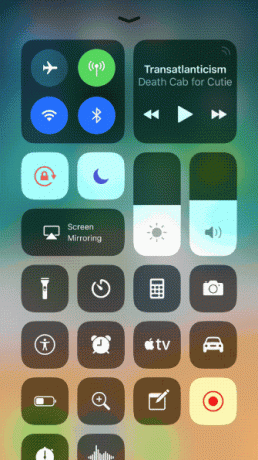
Quando você passa o dedo pela primeira vez no Centro de Controle, verá que o ícone do radar no canto superior direito do widget Música é animado. Toque nele para pular diretamente para o menu AirPlay.
O widget inicial
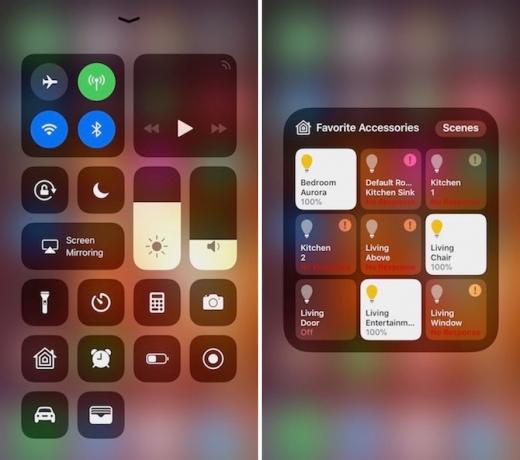
No iOS 10, o Acessórios para o kit 4 produtos compatíveis com Apple HomeKit que você nunca soube que precisavaHá muito mais no mundo da Smart Home do que iluminação e gadgets. Esses dispositivos compatíveis com o HomeKit podem mudar sua casa para melhor, mas talvez você nem saiba que eles existem! consulte Mais informação tem um painel inteiro para si. No iOS 11, ele aparece como um controle (botão). Toque no controle inicial para expandi-lo. Aqui, você verá todas as alternâncias disponíveis para todos os seus dispositivos favoritos.
Controles deslizantes para brilho e volume
Os controles deslizantes de brilho e volume foram redesenhados. Em vez de pequenos controles deslizantes horizontais, eles agora são grandes, robustos e verticais. Eles podem parecer estranhos, mas são surpreendentemente fáceis de usar (às vezes fáceis demais, resultando em furtos acidentalmente).
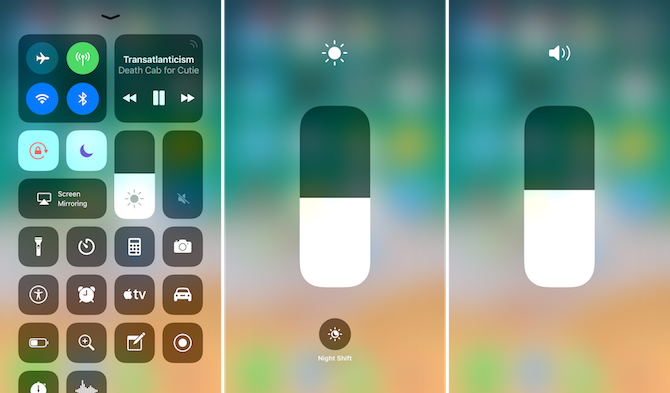
Basta deslizar o dedo sobre o controle deslizante e você mudará o brilho ou o volume.
3D Toque em um controle deslizante para torná-lo em tela cheia. Agora você terá mais controle de precisão. Além disso, quando você tocar no controle deslizante de brilho em 3D, verá que Turno da noite alternar está escondido logo abaixo do controle deslizante.
Ao lado do controle deslizante, você encontrará as opções para o modo Não perturbe, bloqueio de orientação retrato e o recurso Screen Mirroring Como transmitir sua tela: soluções com e sem fio para compartilhar sua telaExistem muitas situações em que você pode espelhar o monitor do seu smartphone ou PC na TV gigante da sua sala de estar. Existem várias maneiras de fazer isso, com e sem fio. consulte Mais informação .
Tudo abaixo é personalizável
Você encontrará as quatro opções na parte inferior que costumava: lanterna, timer, calculadora e câmera. O toque 3D em um controle exibe opções contextuais.
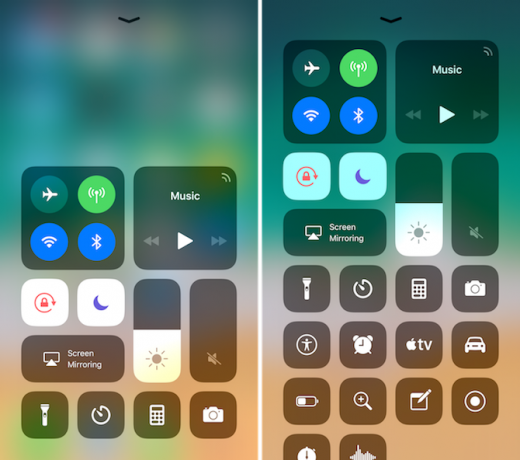
Este é o território personalizável. Não apenas você pode remover as quatro opções acima, como também pode adicionar mais controles aqui. Alguns deles trarão novas funcionalidades, como um controle remoto completo da Apple TV e um recurso nativo de gravação de tela.
Vamos ativar alguns controles extras.
- Abra o Definições aplicativo e selecione Centro de Controle.

- Toque Personalizar controles.
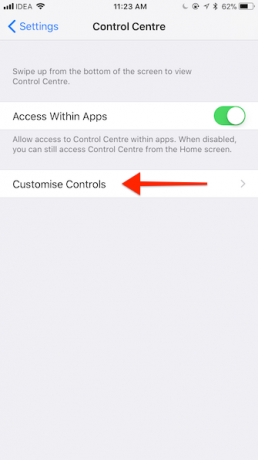
- Agora você verá uma lista de alternâncias ativadas e disponíveis. Se você já Hoje Visualizar widgets personalizados Os 10 melhores widgets para iPhone (e como utilizá-los)Os widgets do iPhone permitem acessar rapidamente as informações do aplicativo e podem ser extremamente úteis. Aqui estão alguns dos melhores widgets para iPhone. consulte Mais informação , você estará familiarizado com essa interface.

- Encontre um controle que você deseja adicionar ao Centro de Controle e toque no botão verde. + ao lado do nome.

Aqui estão alguns dos controles que você deve considerar ativar:
- Modo de baixa potência: Você não pode dizer não para alternar rapidamente para ficando um pouco mais extra com a bateria do iPhone O grande guia da bateria do iPhoneTodo mundo se preocupa com as baterias de seus smartphones, então vamos dissipar alguns mitos e acertar algumas pontuações. consulte Mais informação .
- Lupa: Um atalho para ativar diretamente o modo Lupa para a câmera.
- Notas: Crie rapidamente uma nova lista de verificação ou uma nova nota do Control Center.
- Gravação de tela: Um novo recurso para gravar qualquer coisa que esteja na tela (junto com o áudio). Os vídeos são salvos automaticamente no aplicativo Fotos.
- Controle remoto da Apple TV: Um controle remoto totalmente funcional da Apple TV (junto com a pesquisa por voz da Siri) diretamente no Control Center).
- Memorandos de voz: Grave rapidamente uma nova nota de voz.
Onde está o Centro de Controle no iPad?
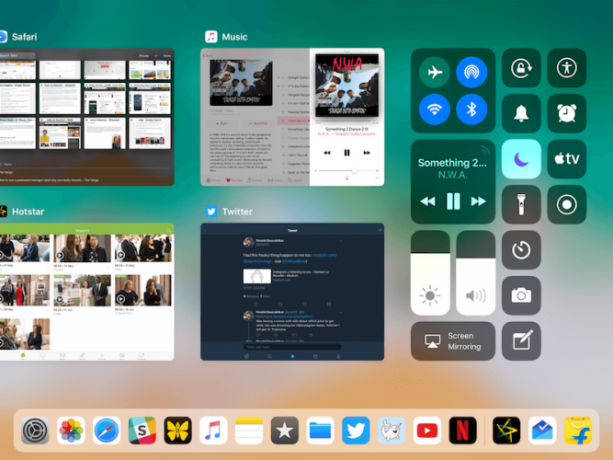
No iPad, deslizar da parte inferior da tela no iOS 11 revela o novo Dock. O Centro de Controle ainda está lá, ele acabou de ser integrado ao novo App Switcher.
Você precisará continuar deslizando até chegar no meio da tela. Aqui, no canto direito, você encontrará o novo Centro de Controle. Tudo aqui é exatamente igual ao iPhone, até o layout de duas colunas e os controles personalizáveis.
Você acabou adicionando novos controles na parte inferior do Centro de Controle? Como é o seu Centro de Controle? Compartilhe conosco nos comentários abaixo.
Khamosh Pathak é um escritor freelancer de tecnologia e Designer de Experiência do Usuário. Quando ele não está ajudando as pessoas a tirar o melhor proveito de sua tecnologia atual, ele está ajudando os clientes a projetar aplicativos e sites melhores. Em seu tempo livre, você o encontrará assistindo especiais de comédia na Netflix e tentando mais uma vez, ler um longo livro. Ele é @pixeldetective no Twitter.